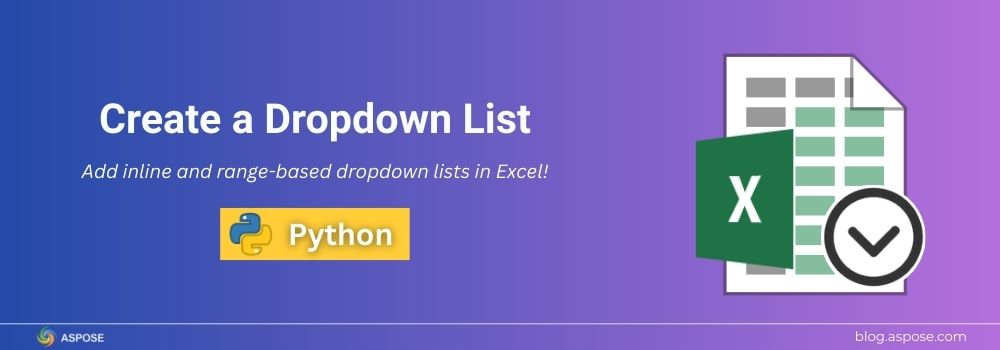Listas suspensas no Excel são uma das características mais úteis para data validation.Elas permitem restringir a entrada do usuário a opções predefinidas, reduzir erros e manter a consistência na entrada de dados. Seja você chamando de lista suspensa do Excel, um menu suspenso no Excel, ou simplesmente uma lista suspensa no Excel, o conceito é o mesmo: guiar os usuários com uma lista de escolhas disponíveis. Neste tutorial, vamos mostrar como criar uma lista suspensa no Excel usando Python.
Biblioteca Python para Criar Lista Suspensa no Excel
Aspose.Cells for Python via .NET é uma biblioteca profissional de automação do Excel que permite aos desenvolvedores criar, editar e processar planilhas sem instalar o Microsoft Excel. Ela oferece suporte completo para trabalhar com planilhas, fórmulas, gráficos, tabelas dinâmicas e recursos de validação de dados, como listas suspensas.
Por que usar Aspose.Cells para adicionar listas suspensas?
- Sem necessidade de instalação do Microsoft Excel.
- Automatize arquivos Excel totalmente através do Python.
- Suporte para regras avançadas de validação de dados.
- Crie, edite e gerencie arquivos do Excel em grande escala.
Antes de começarmos, certifique-se de baixar o pacote Aspose.Cells for Python via .NET das versões.Você também pode instalá-lo usando o seguinte comando pip:
pip install aspose-cells-python
Guia Passo a Passo para Criar um Menu Suspenso no Excel
Listas suspensas, ou menus suspensos, no Excel são uma maneira simples, mas poderosa, de restringir a entrada a valores predefinidos. Isso garante consistência, previne entradas inválidas e melhora a velocidade de entrada de dados. Nesta seção, aprenderemos como criar dois tipos de listas suspensas no Excel usando Python e Aspose.Cells for Python via .NET:
- Lista suspensa inline: os valores são digitados diretamente na regra de validação.
- Dropdown baseado em intervalo: os valores são armazenados em um intervalo ou folha de células separadas.
1. Crie uma Lista Suspensa Inline no Excel
Uma lista suspensa inline permite que você insira diretamente os itens dentro da regra de validação de dados. Este método é simples e funciona bem quando você tem uma lista curta de valores estáticos, como Maçã, Banana e Cereja.
Passos para criar uma lista suspensa inline:
- Crie uma pasta de trabalho e selecione a planilha desejada.
- Defina a área da célula alvo onde o menu suspenso deve aparecer.
- Adicione uma regra de validação de dados do tipo
LIST. - Provide items as a quoted comma-separated string.
- Adicionar entrada opcional e mensagens de erro para orientação.
- Salve a pasta de trabalho.
from aspose.cells import Workbook, CellArea, ValidationType, OperatorType, ValidationAlertType
# Crie uma nova pasta de trabalho
wb = Workbook()
ws = wb.worksheets[0]
ws.name = "InlineDemo"
# Defina a área da célula (A1)
area_inline = CellArea()
area_inline.start_row = 0
area_inline.start_column = 0
area_inline.end_row = 0
area_inline.end_column = 0
# Adicionar validação
v_index_inline = ws.validations.add(area_inline)
v_inline = ws.validations[v_index_inline]
v_inline.type = ValidationType.LIST
v_inline.operator = OperatorType.NONE
v_inline.in_cell_drop_down = True
# Provide inline items
v_inline.formula1 = '"Apple,Banana,Cherry"'
# Mensagens de erro e entrada opcional
v_inline.input_message = "Pick a fruit from the list"
v_inline.input_title = "Fruit"
v_inline.error_message = "Please choose one of Apple, Banana, or Cherry"
v_inline.error_title = "Invalid choice"
v_inline.alert_style = ValidationAlertType.STOP
v_inline.show_input = True
v_inline.show_error = True
# Salvar a pasta de trabalho
wb.save("inline_dropdown.xlsx")

Criar uma lista suspensa em linha no Excel.
2. Crie um Dropdown Baseado em Intervalo no Excel
Quando você precisa de uma lista mais longa de itens ou espera que a lista mude com frequência, é melhor armazenar os valores em um intervalo separado de células (frequentemente em outra planilha).O dropdown então referencia esse intervalo, tornando as atualizações mais fáceis.
Passos para criar uma lista suspensa baseada em intervalo:
- Crie uma pasta de trabalho e uma planilha para o menu suspenso.
- Insira os itens da lista em uma planilha separada.
- Crie um intervalo nomeado para a lista.
- Defina a área da célula alvo para a lista suspensa.
- Adicione uma regra de validação de dados do tipo
LIST. - Defina o
formula1para referenciar o intervalo nomeado. - Salve a pasta de trabalho.
from aspose.cells import Workbook, CellArea, ValidationType, OperatorType
# Criar uma nova planilha
wb = Workbook()
ws = wb.worksheets[0]
ws.name = "RangeDemo"
# Criar uma planilha auxiliar para valores de lista
src = wb.worksheets.add("ListSource")
src.cells.get(0, 0).put_value("Mango")
src.cells.get(1, 0).put_value("Orange")
src.cells.get(2, 0).put_value("Peach")
# Criar um intervalo nomeado
rng = src.cells.create_range("A1:A3")
rng.name = "FruitOptions"
# Defina a área da célula (B1)
area_range = CellArea()
area_range.start_row = 0
area_range.start_column = 1
area_range.end_row = 0
area_range.end_column = 1
# Adicionar validação
v_index_range = ws.validations.add(area_range)
v_range = ws.validations[v_index_range]
v_range.type = ValidationType.LIST
v_range.operator = OperatorType.NONE
v_range.in_cell_drop_down = True
# Faixa nomeada de referência
v_range.formula1 = "=FruitOptions"
# Salvar pasta de trabalho
wb.save("range_dropdown.xlsx")

Criar lista suspensa baseada em intervalo no Excel.
Obtenha uma Licença Gratuita
Você pode tentar Aspose.Cells for Python via .NET sem quaisquer limitações solicitando uma licença temporária gratuita na página de licenças Aspose.Uma vez aplicada em seu código, a licença remove restrições de avaliação, permitindo que você teste todos os recursos, como conversões do Excel, geração de gráficos, cálculos de fórmulas e manipulação de grandes arquivos do Excel.
Explore Free Resources
Além de criar menus suspensos no Excel, utilize os seguintes recursos para explorar recursos mais avançados, como tabelas dinâmicas, gráficos e formatação condicional, e comece a construir soluções mais inteligentes no Excel hoje.
- Documentação Oficial do Aspose.Cells
- Referência da API
- Ferramentas Gratuitas de Excel Online
- Tutoriais e Guias para Desenvolvedores
Conclusão
Neste artigo, nós demonstramos como criar listas suspensas no Excel usando Python com Aspose.Cells. Você aprendeu como implementar tanto listas suspensas inline para escolhas rápidas e fixas, quanto listas suspensas baseadas em intervalos para listas mais longas ou dinâmicas armazenadas em células separadas. Esses métodos garantem a entrada precisa de dados, minimizam erros e melhoram a usabilidade dos seus arquivos do Excel.
Se você precisar de ajuda ou tiver alguma dúvida, sinta-se à vontade para entrar em contato em nosso Aspose.Cells Free Support Forum.Nossa equipe ficará feliz em ajudar você.